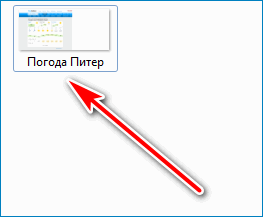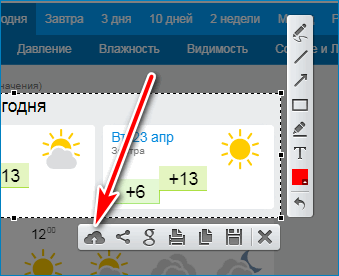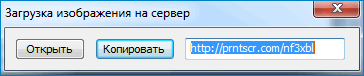Print screen на клавиатуре что обозначает
Как сделать скриншот экрана на компьютере или ноутбуке с Windows
Первый способ: кнопка «Print Screen»
На любой клавиатуре предусмотрена специальная кнопка для снятия скриншотов. Она называется «Print Screen», а иногда «PrntScrn», «PrtScn», «PrtScr» или «PrtSc».
Как сделать
Если у вас компьютер, нажмите кнопку «Print Screen».
Если у вас ноутбук, нажмите одновременно две кнопки: «Print Screen» и «Fn».
Если хотите сделать скриншот только активного окна (программы), нажмите одновременно «Alt» и «Print Screen» на компьютере; «Alt», «Print Screen» и «Fn» — на ноутбуке.
Скриншот сохранится в буфер обмена. Теперь можно вставить его в письмо, фоторедактор или Word (нажать одновременно кнопки «Ctrl» и «V»).
Как сохранить скриншот в отдельный файл
После того, как сделали скриншот, нажмите кнопку «Пуск» > «Все программы» > «Стандартные» > «Paint».
Нажмите одновременно две кнопки: «Ctrl» и «V». На экране появится ваш скриншот.
Нажмите одновременно две кнопки: «Ctrl» и «S».
Появится окно для сохранения. Напишите имя файла и выберите место его для сохранения. Тип файла лучше использовать JPEG.
Способ второй: программа «Ножницы»
Такая программа есть в Windows 7, 8, 8.1, 10.
Как сделать
Нажмите кнопку «Пуск» > («Все программы») > («Стандартные») > «Ножницы».
Или в поле поиска напишите «Ножницы» (в Windows 7 и 8 поле поиска появляется при нажатии кнопки «Пуск», в Windows 10 — при нажатии кнопки с лупой).
Программа запустится и вместо курсора мыши появится крестик. Выделите нужный кусок экрана.
Скриншот сохранится в буфер обмена. Теперь можно вставить его в письмо, фоторедактор или Word (нажать одновременно кнопки «Ctrl» и «V»). Также на скриншоте можно что-то написать или нарисовать (значки в виде карандаша и фломастера).
Как сохранить скриншот в отдельный файл
Нажмите на значок дискеты.
Появится окно для сохранения. Напишите имя файла и выберите место его для сохранения. Тип файла лучше использовать JPEG.
Где найти скриншоты
В той папке, которую выбирали при сохранении. Лучше хранить скриншоты в папке «Изображения».
Где находится кнопка PrintScreen на клавиатуре
Где находится кнопка PrintScreen на клавиатуре персонального компьютера или ноутбука? В верхней правой части клавиатуры после функциональных клавиш.
Как найти кнопку Print Screen
Клавиша для захвата экрана обычно находится в правой верхней части клавиатуры. Она может называться Print Screen, Prt Scr, PS или Prt Sc Sys Rq в зависимости от модели устройства. Независимо от названия она выполняет функцию захвата экрана, копируя изображение в буфер обмена.
Способ 1: получение скриншота с помощью встроенной клавиши
Кнопка Принт Скрин привязана к функции захвата экрана автоматически. Для получения снимка не нужно предварительно настраивать компьютер или устанавливать расширения. Опция работает на рабочем столе, в браузере, в некоторых приложениях, в папках и системных опциях.
Как сделать захват экрана с помощью встроенной клавиши:
Важно. После нажатия Принт Скрин снимок не сохраняется на жестком диске в виде файла. Изображение находится в буфере обмена и доступно для копирования в мессенджер, редактор изображений, окно электронной почты.
Для получения файла потребуется сторонний редактор изображений или встроенное приложение Paint. Сохранение скриншота не занимает много времени, с операцией справится даже начинающий пользователь.
Как сохранить снимок с помощью Paint:
Где найти снимок после выключения Paint? Скриншот находится в папке, выбранной при сохранении. Файл подходит для отправки, установки на рабочий стол и редактирования с помощью сторонних приложений.
Способ 2: использование дополнительных приложений, привязанных к Print Screen
Для получения скриншотов можно использовать дополнительные приложения, например Light Shot. Скриншотер автоматически привязывается к кнопке Print Screen и включается при ее нажатии.
Как получить снимок экрана с помощью Light Shot:
Light Shot оснащен удобной функцией для быстрой отправки изображения на сервер. Для этого нужно нажать на кнопку с облаком.
После обработки скриншотер автоматически сгенерирует ссылку и отобразит ее в нижней части экрана. Для просмотра изображения потребуется подключение к сети и установленный браузер.
Важно. Скриншотер не занимает много места на диске компьютера, однако существенно экономит время за счет панели с инструментами. Для получения файла не нужно открывать Paint, Light Shot автоматически привязывается к Print Screen.
Как использовать другую кнопку для получения скриншота
Если нет времени искать, где находится Принт Скрин, или клавиша сломана, то клавишу получения скриншота можно перенастроить. Приложение Light Shot позволяет быстро выбрать удобный способ вызова инструмента захвата экрана.
Изменение горячей клавиши:
Для получения скриншота нужно будет нажимать на заданную кнопку. Настройки можно изменить в любое время.
Кнопка Print Screen используется по умолчанию для захвата экрана в персональном компьютере и ноутбуке. Для поиска Принт Скрин нужно осмотреть правую верхнюю часть клавиатуры. Сторонние приложения позволяют изменить клавишу при ее неисправности.
Начинающим пользователям компьютера
Главная » Слайдер » Клавиша «Print Screen» — делаем скриншоты
Клавиша «Print Screen» — делаем скриншоты
Здравствуйте дорогие друзья и читатели моего проекта «Начинающим пользователям компьютера».
Занимаясь поддержкой пользователей, я очень часто сталкиваюсь с ситуацией (поверьте, очень часто), когда пользователь не может объяснить и описать проблему, которая у него возникла при работе на компьютере.
Возникают примерно такие диалоги: (О — ваш покорный слуга, П — пользователь компьютера). Звонок.
П: Здравствуйте. У меня ничего не работает.
О: Здравствуйте. Совсем ничего? Или что-нибудь пишет на экране.
П: Не знаю, тут на иностранном языке.
О: Хорошо. Сделайте скриншот и вышлете мне по почте.
П: А что такое скриншот?
О: Это снимок экрана монитора Вашего компьютера.
П: Понятно. А как это?
И самое странное, что такие диалоги продолжаются не первый десяток лет. И как минимум один раз в неделю мне приходится объяснять, как это делается. Хорошо, если я могу войти к пользователю на компьютер и показать, комментируя свои действия. Но есть пользователи, к которым по разным причинам я не могу попасть на компьютер. Тогда, конечно, объяснять тяжелее и намного дольше. Но это проще, чем обучить пользователя английскому языку и компьютерной терминологии 🙂
Итак, скриншот.
Скриншот — это русское произношение английского слова Screenshot, а точнее Screen (скрин — экран) и Shot (шот — кадр, снимок). Собственно и получается нормальный перевод — снимок экрана.
Ну а на клавиатуре для этих целей (для снимка экрана) есть даже специальная клавиша и называется эта клавиша «Print Screen» (принт скрин), что в переводе на русский язык дословно означает «Печать экрана».
Правда, если Вы начнете искать на клавиатуре кнопку с таким названием, то Вы ее не найдете. На клавиатуре эта клавиша обозначена немного по-другому.
Она может иметь вид такой 



Вы наверно заметили, что на этой клавише есть еще одна надпись (у кого как — в зависимости от клавиатуры) — SysRq. Это сокращение от английских слов System Request (систем реквест), что в переводе на русский язык означает «Системный запрос». К операционной системе Windows это никакого отношения не имеет, поэтому воспринимайте название «SysRq» на этой клавише, как просто «украшение» к надписи «Print Scrn».
Изначально, когда не было такой красивой графики на компьютере, а только информация в виде текста, клавиша «Print Screen» предназначалась для печати на принтер содержимого экрана.
В настоящее время, с появлением графики, основное назначение клавиши «Print Screen» — это копирование в буфер обмена содержимого экрана монитора.
Про буфер обмена я обязательно сделаю урок с поясняющими картинками. А пока постарайтесь принять на веру, что это некая специальная область памяти компьютера, в которую копируется информация при нажатии кнопки «Print Screen», горячих клавиш «Ctrl + C» и «Ctrl + X» (описание Вы найдете в этом уроке) или пунктов различных меню «Копировать», «Вырезать».
Клавиша «Print Screen» на обычных клавиатурах находится в группе вместе с клавишами «Scroll Lock» (скрол лук) и «Pause|Break» (по-оз | брек) и находится справа вверху, чуть правее клавиши «F12» (эф 12).
Ну а теперь давайте посмотрим, как делать снимок экрана и сохранять этот снимок в файл (ну или просто куда-нибудь копировать), чтобы его можно было хранить на компьютере или послать по почте. Проще говоря, «сохраним экран в картинку».
Просто нажимаем клавишу «Print Screen». Самое интересное, что внешне ничего не происходит. Рабочий стол без изменений, ничего нового не появилось, даже компьютер не напрягается шуршанием и миганием лампочек (индикаторов). Но на самом деле изображение, которое мы видим на экране, один в один скопировалось в буфер обмена. Пусть там пока «сидит». Оно никуда оттуда не пропадет, пока мы сами этого не захотим.
Вызываем графический редактор (программу) «Paint» (пайнт).
Почему «Paint»? Во-первых, потому что в этой программе можно «редактировать», т. е. вставлять, рисовать, изменять и сохранять данные (в нашем случае это будет картинка экрана). Во-вторых, графический редактор «Paint» по умолчанию уже установлен на Вашем компьютере.
Для этого «запускаем» (я покажу полный путь к этой программе) эту программу следующим образом.
Подводим последовательно указатель мыши к кнопке «Пуск» и нажимаем левую кнопку мыши. Далее, перемещая указатель мыши, подводим указатель к нужной кнопке или пункту меню и, нажимая левую кнопку мыши одним щелчком, выбираем: «Пуск» — «Все программы» — «Стандартные» — «Paint» (Ну или сразу выбираем программу «Paint», если она есть в меню «Пуск», подведя указатель мыши к ярлыку этой программы и щелкнув по ней один раз левой кнопкой мыши).
У нас появится окно программы «Paint». Последовательно подводим указатель мыши и «выбираем» одним щелчком левой кнопки мыши «Буфер обмена», затем «Вставить».
Изображение рабочего стола из буфера обмена скопируется в окно программы «Paint».
Под операционной системой Windows XP это будет выглядеть следующим образом:
Давайте сохраним этот снимок на компьютер. Последовательно подводим указатель мыши и «выбираем» одним щелчком левой кнопкой мыши: «Кнопка открытия меню действия с изображением», далее «Сохранить».
Далее выбираем, куда будем сохранять и в каком формате. Выбираем папку «Изображения» в разделе «Библиотеки» — в это место мы будем сохранять файл с изображением нашего рабочего стола. В поле «Имя файла» пишем, как мы назовем этот файл. Я свой файл назвал «Рабочий стол Win7». Затем щелкаем опять левой кнопкой мыши по кнопке выбора «типа файла« и выбираем тип файла «JPEG«.
Почему предпочтительнее этот формат я уже упоминал в статье «О файлах, форматах и не только«. Кратко напомню — этот формат хорош тем, что качественные изображения получаются при малом размере файла, а также потому что это самый распространенный и поддерживаемый формат практически всеми программами просмотра графических изображений и графическими редакторами.
Ну и нажимаем левой кнопкой мыши кнопку «Сохранить»
Мы сохранили снимок рабочего стола. Теперь этот снимок (фотография, скриншот) находится в виде файла на нашем компьютере. При желании мы всегда его можем посмотреть. Для этого последовательно подводим указатель мыши и «выбираем» одним щелчком левой кнопкой мыши: «Проводник» — «Изображения» — «Рабочий стол Win7». Тут же щелкаем правой кнопкой мыши по ярлыку «Рабочий стол Win7», а затем левой кнопкой мыши щелкаем по пункту меню «Просмотр».
Снимок нашего рабочего стола откроется в программе «Средство просмотра фотографий Windows», установленной на Вашем компьютере по умолчанию.
Ну что. Скриншот сделан. Сохранен на компьютере. Теперь осталось послать его по электронной почте (это я возвращаюсь к диалогу вначале нашего урока).
У всех Вас могут быть разные «почтовые ящики» (электронная почта), в зависимости от того, на каком ресурсе, предоставляющем услуги электронной почты, у Вас есть учетная запись электронной почты (аккаунт). Это может быть google.com, mail.ru,yandex.ru, list.ru, hotmail.com, bk.ru и т. п. Всех не перечислишь. Этих ресурсов сотни. Дело вкуса, на каком из этих ресурсах иметь почтовый ящик (у меня, например, на трех ресурсах для разных целей — google.com, mail.ru и yandex.ru — ну вот хочу я так). Но принцип работы во всех электронных ящиках примерно одинаковый.
Я покажу Вам, как это делается на примере тестовой учетной записи электронной почты «imperator611@gmail.com», который мы создали в уроке «Как без ошибок ввести свой пароль? (Часть 1. Мышка)»
Заходим в почтовый ящик с учетной записью «imperator611@gmail.com». Создаем новое письмо, для чего щелкаем левой кнопкой мыши по кнопке «НАПИСАТЬ«.
Открывается «конверт» и «тело» письма.
В поле «Кому» пишем свой адрес «imperator611@gmail.com».
Почему свой адрес? Потому что мы будем писать и отсылать письмо от себя к себе. Т. е. мы отошлем письмо, а потом сами же это письмо и получим (имеем полное право).
Почему именно так? Ну, во-первых, это самый простой способ проверить, правильно ли мы «создали» письмо и узнать, в каком виде получит это письмо наш адресат, если мы его кому-то пошлем. Ну а во-вторых, чтобы не «спамить». Спам, как Вы наверно уже знаете, это нежелательные письма и плодить мы их не будем.
Да, в конце концов, мне, самому интересно и важно, в каком виде получит мой друг или коллега письмо, которое я написал. После того как внешний вид полученного письма меня устроит, я уже тогда наберу адрес того, кому хочу отослать это самое письмо.
Пишем что-нибудь в поле «Тема» — например, «фото рабочего стола». А в «теле» письма, например, «Привет!». Наведем указатель мыши на надпись «Прикрепить файл» и щелкнем по ней левой кнопкой мыши.
Открывается окошко, где нам предстоит выбрать, что мы будем «прикреплять» к нашему письму. Прикрепляем наш файл следующим образом. Подводим последовательно указатель мыши к надписи «Изображения» и щелкаем по ней левой кнопкой мыши. Затем перемещаем указатель мыши к ярлыку «Рабочий стол Win7» и щелкаем по нему левой кнопкой мыши. Затем перемещаем указатель мыши на кнопку «Открыть» и щелкаем по ней левой кнопкой мыши.
Через несколько секунд (в зависимости от скорости соединения с интернетом) нужный нам файл загрузится (закачается) из нашего компьютера в письмо электронной почты. В принципе теперь уже можно отправлять письмо. Но мы пока этого делать не будем.
Давайте сделаем еще одно действие перед отправкой письма. Подведем указатель мыши на свободное место в «теле» письма, щелкнем там один раз левой кнопкой мыши и нажмем комбинацию клавиш «Ctrl + V» (Нажимаем клавишу «Ctrl» и, удерживая клавишу нажатой (не отпуская), нажимаем клавишу «V», затем отпускаем обе клавиши). Клавишу «Ctrl» («Левый Ctrl») я нажимаю мизинцем левой руки, а клавишу «V» указательным пальцем левой руки. Эта комбинация означает «Вставить из буфера обмена» (Если Вы помните, у нас там «сидит» снимок нашего рабочего стола).
Подождав несколько секунд, мы увидим следующую картинку:
Что мы, по сути, сделали? Мы два раза вложили в письмо одну и ту же картинку, но разными способами. И теперь у нас в письме две картинки нашего рабочего стола. Одна картинка в виде прикрепленного файла, копия которого осталась у нас на компьютере. Вторая в виде вложенного рисунка в тело письма из буфера обмена нашего компьютера, которая «пропадет» как только мы выключим компьютер.
Можно теперь отправлять письмо. В нашем частном случае мы отправим письмо себе. Для этого подводим указатель мыши к кнопке «ОТПРАВИТЬ«, и щелкаем по ней один раз левой кнопкой мыши.
Все. Мы отправили письмо и тут же его получаем. В папке «Входящие» мы видим «Конверт» нашего письма, на котором указано от кого это письмо, тема письма и начало текста письма. Плюс ко всему мы видим еще и «Скрепку», которая говорит нам, что к письму что-то прикреплено.
Открываем письмо (вскрываем конверт), подведя указатель мыши на строчку полученного письма (конверта) и щелкаем по ней левой кнопкой мыши.
В теле письма мы увидим снимок нашего рабочего стола в двух видах — вложенной картинки и прикрепленного файла. Т. е. в том виде, в котором это письмо получит наш друг или коллега, если мы ему письмо отправим.
Возвращаясь к моему диалогу в начале урока. Что должен был сделать пользователь, если бы знал то, что изложено в этом уроке?
Все. Вроде все просто. Но просто, когда знаешь и понимаешь, что ты делаешь.
Но очень часто я слышу в ответ примерно такое: «Мне некогда разбираться с ВАШИМИ принтами, скринтами и мэйлами, МНЕ РАБОТАТЬ надо». Ладно, не будем о грустном.
На этом можно было бы закончить этот урок. Но я был бы неправ, если бы не упомянул еще об оной комбинации клавиш, связанной с клавишей «Print Screen». Это комбинация «Alt + Print Screen». (Нажимаем клавишу «Alt» и, удерживая клавишу нажатой (не отпуская), нажимаем клавишу «Print Screen», затем отпускаем обе клавиши). Клавишу «Alt» («Правый Alt») я нажимаю большим пальцем правой руки, а клавишу «Print Screen» безымянным пальцем правой руки.
В своей статье «Как без ошибок ввести свой пароль? (Часть 2. Клавиатура)» я уже писал, что не принципиально, какие клавиши «Alt» и «Ctrl» (правый или левый) использовать. Главное, чтобы Вам было удобно.
Комбинация клавиш «Alt + Print Screen» копирует в буфер обмена « активное окно«.
Чтобы было совсем понятно, что это значит, давайте специально вызовем какое-нибудь окно предупреждения, которое Вы сами очень часто видите. Это окно предупреждения удаления «мусора» из Вашей «Корзины» на рабочем столе.
Подводим указатель мыши к ярлыку «Корзина» на вашем рабочем столе и щелкаем по нему правой кнопкой мыши. В появившемся меню подводим указатель мыши к пункту меню «Очистить корзину» и щелкаем по нему левой кнопкой мыши.
Появится окно предупреждения программы «Корзина» (на компьютерном жаргоне — «программа выкинула тряпку»), в котором нас очередной и последний раз спрашивают, хотим ли мы удалить «мусор» (уже один раз удаленные папки и файлы) из корзины.
Мы сейчас не будем нажимать ни кнопку «Да», ни кнопку «Нет». Мы нажмем комбинацию клавиш «Alt + Print Screen«. В данном случае в буфер обмена скопировалась картинка не всего рабочего стола, а только окна предупреждения (кстати, предыдущая картинка рабочего стола при этом «затерлась»).
Вызываем наш «Paint» и вставляем в окно программы наш снимок активного окна из буфера обмена.
Ну, вот в принципе и все, что я хотел рассказать Вам в этом уроке.
Вариант создания скриншотов, рассмотренный нами, справедлив для всех Операционных систем семейства Windows.
Однако начиная с версии Windows Vista (ну и в Windows 7, конечно), появилась еще одна довольно интересная программа, которая расширяет и упрощает работу по созданию скриншотов.
Программа эта называется «Ножницы». Здесь не надо вызывать никаких дополнительных программ типа «Paint». Весь нужный функционал уже заложен в самой программе «Ножницы».
Работу этой программы неплохо описал мой коллега. И все заинтересованные могут ознакомиться с его статьей Как сделать снимок (скриншот) экрана в windows 7 с помощью программы Ножницы.
Если что-то осталось для Вас непонятным, после прохождения данного урока, Вы можете оставить комментарий на странице с этим уроком в интернете.
На этом все. Всем удачи и творческих успехов.
Подписывайтесь на рассылку блога Начинающим пользователям компьютера и первыми узнавайте о новых статьях и уроках.
С уважением ко Всем моим читателям и подписчикам